安装装u盘系统,轻松实现电脑系统升级与重装
创始人
2025-02-07 04:09:18
0次
U盘系统安装全攻略:轻松实现电脑系统升级与重装

一、准备工具与材料
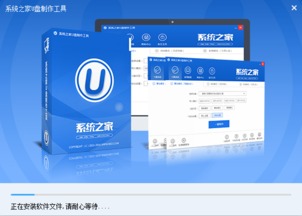
在进行U盘系统安装之前,您需要准备以下工具与材料:
一个大于4GB的U盘
U盘启动盘制作工具(如大白菜、老毛桃等)
目标操作系统的ISO镜像文件
二、制作U盘启动盘
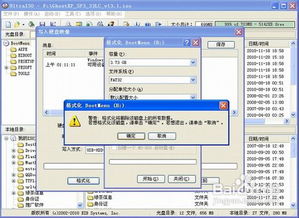
1. 下载并安装U盘启动盘制作工具,如大白菜、老毛桃等。
2. 将U盘插入电脑USB接口,确保U盘无重要数据。
3. 运行U盘启动盘制作工具,选择U盘作为制作启动盘的设备。
4. 根据提示操作,完成U盘启动盘的制作。
三、设置BIOS启动顺序

1. 重启电脑,在启动过程中按下BIOS设置快捷键(一般为F2、F10或DEL键)。
2. 进入BIOS设置界面,找到“Boot”或“Boot Options”选项。
3. 将U盘设置为第一启动项,保存并退出BIOS设置。
四、启动U盘并安装系统
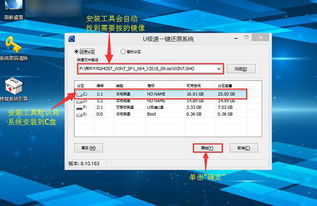
1. 插入制作好的U盘启动盘,重启电脑。
2. 进入U盘启动菜单,选择“安装Windows”选项。
3. 根据提示操作,选择安装类型(如自定义安装、快速安装等)。
4. 选择系统安装路径,如C盘。
5. 输入产品密钥,点击“下一步”。
6. 等待系统安装完成,重启电脑。
五、注意事项
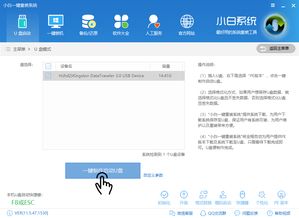
1. 在制作U盘启动盘时,请确保U盘无重要数据,以免丢失。
2. 在设置BIOS启动顺序时,请确保U盘设置为第一启动项。
3. 在安装系统过程中,请耐心等待,避免中断操作。
4. 如果在安装过程中遇到问题,可以尝试重新制作U盘启动盘或检查ISO镜像文件是否损坏。
相关内容
热门资讯
最新xp系统下载2024-20...
嘿,小伙伴们,你们还记得那个经典的XP系统吗?那个蓝蓝的屏幕,那个熟悉的“开始”按钮,是不是一瞬间就...
盗版gta5mod安装教程-独...
首先,我们需要准备一台电脑和一个可靠的网络连接。确保你的电脑满足GTA5MOD的最低系统要求,并且已...
mapinfo 加载在线地图-...
嘿,朋友们,今天咱们要聊聊一件超酷的事情——如何在MapInfo上加载在线地图!想象一下,你坐在电脑...
zkteco考勤连接失败-解决...
最近我们公司的考勤系统出现了一些问题,许多员工反映无法正常连接到ZKTeco考勤设备。作为公司的IT...
freefilesync使用教...
自由文件同步(FreeFileSync)是一款功能强大、简单易用的文件同步工具,广泛应用于个人和企业...
fydeos和凤凰os-Fyd...
哎呀,说到FydeOS和凤凰OS,这俩家伙可真是让人又爱又恨啊!你知道吗,FydeOS这家伙,简直就...
blow breeze韩剧-B...
嘿,朋友们,今天咱们聊聊那部让我心动的韩剧——《BlowBreeze》。这部剧,就像它的名字一样,轻...
gta5盗版mod怎么装-如何...
最近我迷上了GTA5这款游戏,听说可以通过安装MOD来增加更多的游戏内容和乐趣。于是我开始研究如何在...
电控系统术语缩写规范-解析电控...
嘿,朋友们,今天咱们来聊聊电控系统里的那些“缩写迷宫”!你知道吗,每次看到一堆字母缩写,我都想大喊:...
centos bootprot...
在CentOS操作系统中,bootproto配置是网络安装时一个至关重要的参数。bootproto定...
